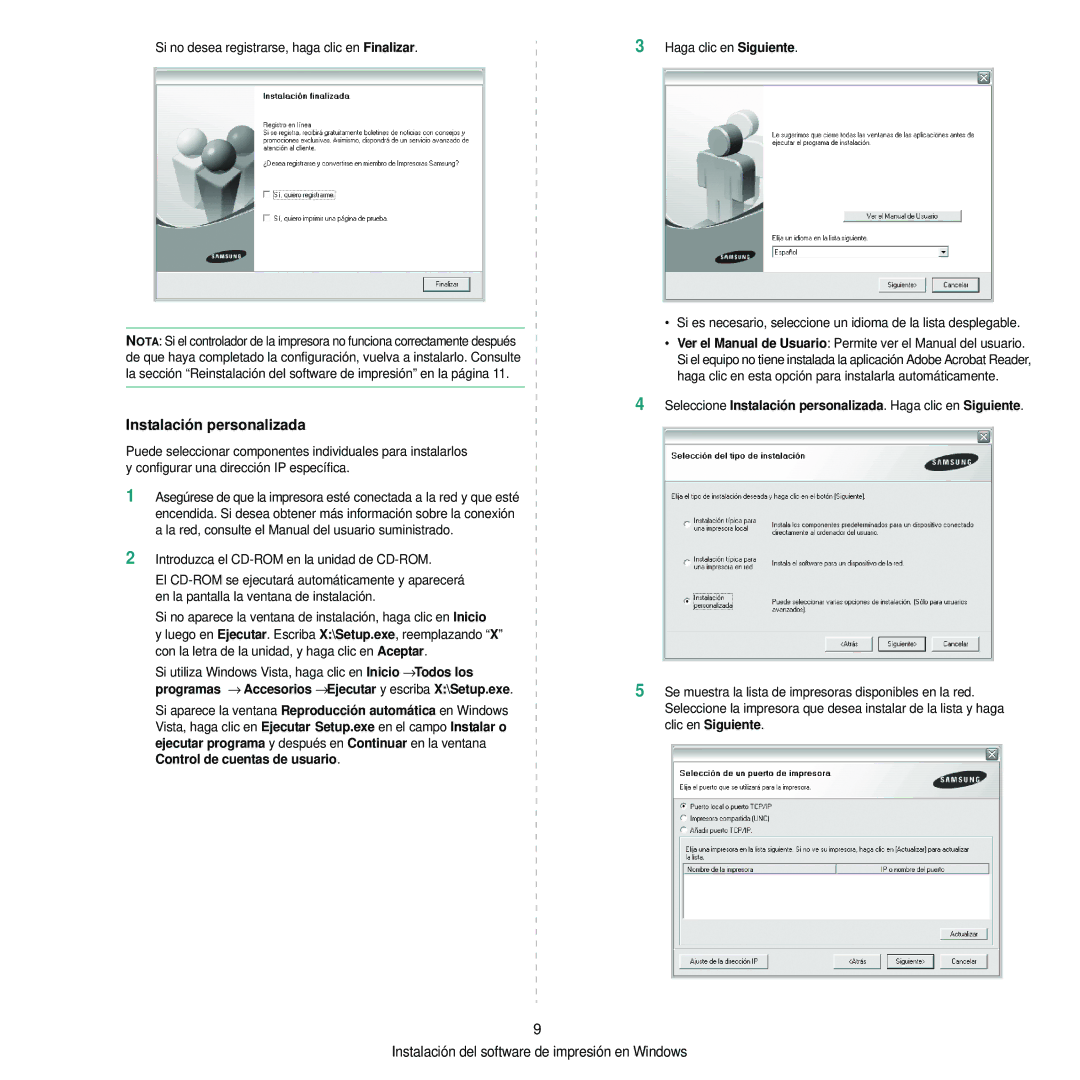Si no desea registrarse, haga clic en Finalizar.
NOTA: Si el controlador de la impresora no funciona correctamente después de que haya completado la configuración, vuelva a instalarlo. Consulte la sección “Reinstalación del software de impresión” en la página 11.
Instalación personalizada
Puede seleccionar componentes individuales para instalarlos y configurar una dirección IP específica.
1Asegúrese de que la impresora esté conectada a la red y que esté encendida. Si desea obtener más información sobre la conexión a la red, consulte el Manual del usuario suministrado.
2Introduzca el
El
Si no aparece la ventana de instalación, haga clic en Inicio
y luego en Ejecutar. Escriba X:\Setup.exe, reemplazando “X” con la letra de la unidad, y haga clic en Aceptar.
Si utiliza Windows Vista, haga clic en Inicio →Todos los programas → Accesorios →Ejecutar y escriba X:\Setup.exe.
Si aparece la ventana Reproducción automática en Windows Vista, haga clic en Ejecutar Setup.exe en el campo Instalar o ejecutar programa y después en Continuar en la ventana Control de cuentas de usuario.
3Haga clic en Siguiente.
•Si es necesario, seleccione un idioma de la lista desplegable.
•Ver el Manual de Usuario: Permite ver el Manual del usuario. Si el equipo no tiene instalada la aplicación Adobe Acrobat Reader, haga clic en esta opción para instalarla automáticamente.
4Seleccione Instalación personalizada. Haga clic en Siguiente.
5Se muestra la lista de impresoras disponibles en la red. Seleccione la impresora que desea instalar de la lista y haga clic en Siguiente.
9